Skelbimas
„Evernote“ išaugo iš paprasto užrašų programa „Evernote“ vs. „OneNote“: kuri užrašų programa yra jums tinkamiausia?„Evernote“ ir „OneNote“ yra nuostabios užrašų programos. Sunku pasirinkti tarp dviejų. Palyginome viską, nuo sąsajos iki užrašų organizavimo, kad padėtume jums pasirinkti. Kas tau labiausiai tinka? Skaityti daugiau į patikimą įrankį, jungiamą su daugeliu kitų produktyvumo programų. Beveik sunku atsispirti naujoms integracijoms. Kai sumaišai „Evernote“ ypatybės Padidinkite „Evernote“ naudodami 5 galingas funkcijasTurėdama daugiau nei 100 milijonų vartotojų, „Evernote“ yra populiariausias žiniatinklio produktyvumo ir užrašų taupymo įrankis. Mes atkreipiame dėmesį į 5 nepakankamai įvertintas „Evernote“ funkcijas ir detalizuojame jų vertę. Skaityti daugiau suderindami programas, kurias naudojate kiekvieną dieną, galite lengvai sukurti visą našumo sistemą.
Parodysime, ką įvairūs „Evernote“ įrankiai, programos ir naršyklės plėtiniai gali padaryti už jus.
1. Prijunkite prie „Tools“
Pašto adresą
Savo el. Pašto programos prijungimas prie „Evernote“ gali padėti jums sutaupyti laiko, rūpesčių ir energijos. Kai kurios el. Pašto programos patinka „CloudMagic“ el. Paštas ir Boksininkas pateikite paprastus mobiliųjų įrenginių ryšius, kurie gali padėti jums būti produktyviems kelyje.
Prijungę savo el. Paštą prie „Evernote“, paprasčiausiai bakstelėdami galite paversti pranešimus pastabomis. Pavyzdžiui, naudodamiesi „CloudMagic Email“ galite pasirinkti užrašų knygelę, pridėti žymų ir pakeisti užrašo pavadinimą. Naudodamiesi „Boxer“ galite tiesiog paspausti mygtuką „Evernote“, pasirinkti nešiojamąjį kompiuterį, ir el. Laiškas bus išsaugotas nedelsiant, nereikia atlikti jokių papildomų veiksmų.
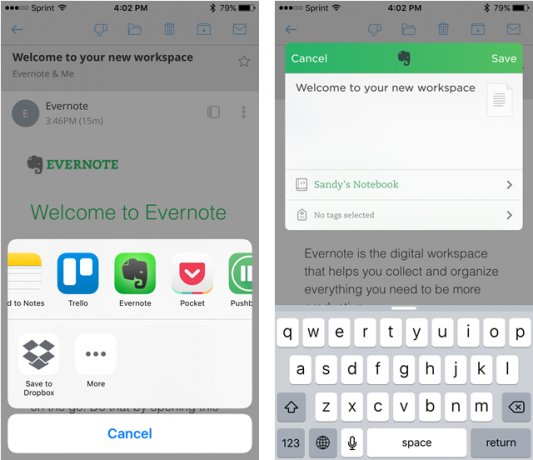
Nesvarbu, ar išsaugote el. Laiškus, kad vėliau atliktumėte svarbius veiksmus, ar naudodami svarbias nuorodas, „Evernote“ ir el. Pašto programų integracija gali jus sutaupyti.
Užduotys
Kitas puikus „Evernote“ naudojimo būdas yra jūsų darbų sąrašas. Nors programa siūlo priminimus ir pranešimus, susiejant ją su tokiomis programomis kaip Nozbe ir Braukimas gali suteikti dar daugiau jėgų viską susitvarkyti.
Naudodamiesi „Nozbe“ galite pasinaudoti tokiomis funkcijomis kaip „Evernote“ užrašų ir priminimų kūrimas. Jei jums patinka „Swipes“, galite žymėti užrašus, sinchronizuoti veiksmus iš sąrašų ir pridėti užrašus prie užduočių, visa tai atlikdami paprastais perbraukimais.
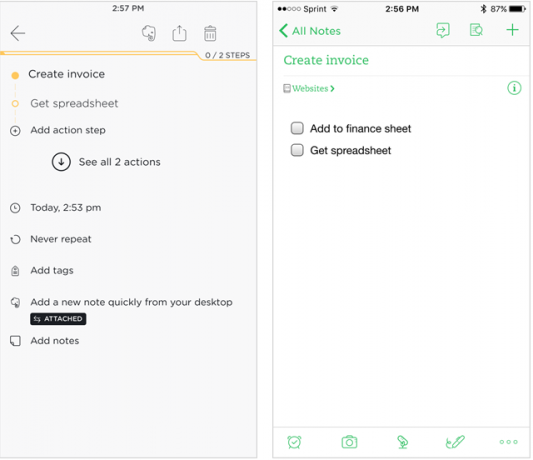
Tiems, kurie naudojasi tokiomis programomis kaip „Nozbe“ ir „Swipes“, integracija su „Evernote“ yra neabejotinas pliusas, leidžiantis suderinti jūsų užduotis.
Automatika
Automatika gali būti labai svarbi tų užduočių, kurias darote pakartotinai, produktyvumui. Taupykite laiką ir pamiršite riziką automatizuodami užduotis su Zapier arba IF IFTT. Jie abu gražiai integruojasi į „Evernote“, kad suteiktų jums savo gyvenimo ir gyvenimo savybių tavo darbas Kaip naudotis „Evernote“ savo susitikimams tvarkytiAr žinojai, kad naujausi „Evernote“ įrankiai ir funkcijos daro tai labai naudinga programa valdyti susitikimus? Skaityti daugiau lengviau.
Naudodamiesi „Zapier“, galite lengvai automatizuoti darbo eigas tarp programų pasirinkdami trigerį ir veiksmą. Jei esate IFTTT vartotojas IF, galite naudoti kelis „receptus“ automatizuoti bet ką nuo paprastų iki sudėtingų užduočių. Dalykitės dokumentais, kurie automatizuoja užrašus, sinchronizuoja jūsų turinį ir netgi archyvuoja duomenis. Pasirinkite iš daugelio iš anksto paruoštų receptų arba sukurkite savo atlikdami kelis paprastus veiksmus.
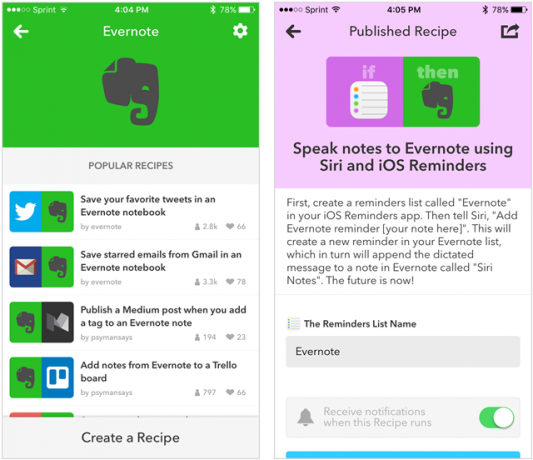
Kai reikia automatizuoti užduotis, šios integracijos gali būti pagrindinės. Nuo didžiausių įmonės naujienų paskelbimo svarbiose socialinės žiniasklaidos priemonėse iki biuro reikmenų užsakymo patvirtinimo el. Laiškų išsaugojimo, gelbėdamiesi nuo rankų darbo naudodamiesi šiais patogiais ryšiais.
Be popieriaus
Naudojimasis elektroninėmis priemonėmis tampa vis populiaresnis, augant technologijoms ir prijungus naudingus įrankius prie „Evernote“ tai dar vieną žingsnį. Skaitytuvas Pro ir „Docady“ yra labai patogios programos, skirtos nuskaityti, išsaugoti ir apsaugoti jūsų svarbius dokumentus.
Kai sudėsite vieną ar abu iš jų kartu su „Evernote“, nuskaitytus dokumentus galėsite lengvai išsaugoti pasirinktame užrašų knygelėje. Nuo pagrindinės vizitinės kortelės ar kvito iki vairuotojo pažymėjimo ar paso, jūsų dokumentai yra saugūs ir lengvai prieinami.
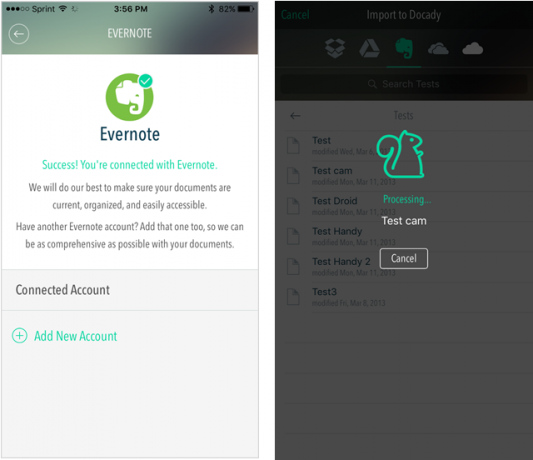
Sukurkite „Evernote“ svarbių dokumentų užrašų knygelę, kurią galite pasiekti bet kur ir bet kada, tada naudokite šias patogias programas, kad galėtumėte ten patekti.
2. Naudokite programas mobiliesiems ir darbalaukiams
„Evernote“ galima rasti „Android“, „iOS“, „Windows“, „Mac“ 5 naudojimo būdai „Evernote“ darbalaukio klientams [„Windows“ ir „Mac“]Prieš porą metų mes paskelbėme daugybę „Evernote“ naudojimo būdų, kurie galėtų būti „viskas viename“ antrosios smegenys. Atsiradus patobulinimams stalinių kompiuterių klientams, atsirado ... Skaityti daugiau , ir per Žiniatinklis. Jei naudojate „Evernote“, nėra geresnio būdo pasiekti svarbius užrašus kelyje, nei naudojant vieną iš mobiliųjų „Evernote“ programų. Be to, „Evernote“ turi darbalaukio programas, kurios palengvina ir palengvina atnaujinimą.
Mobiliesiems įrenginiams, įskaitant „Android“ telefonus ir planšetinius kompiuterius, kartu su „iPhone“ ir „iPad“, „Evernote“ galima nemokamai. Tiesiog atsisiųskite, prisijunkite ir pasiekite visus nešiojamuosius kompiuterius, užrašus, priminimus ir pranešimus, nesvarbu, kur einate.
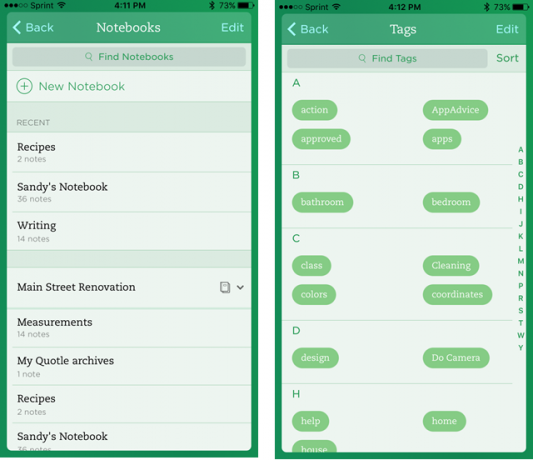
Darbalaukio programos taip pat yra labai naudingi „Evernote“. Nesvarbu, ar turite „Mac“ ar „Windows“ kompiuterį, programą galima lengvai atsisiųsti nemokamai ir siūlo tas pačias patogias funkcijas, niekada nereikia atidaryti naršyklės.
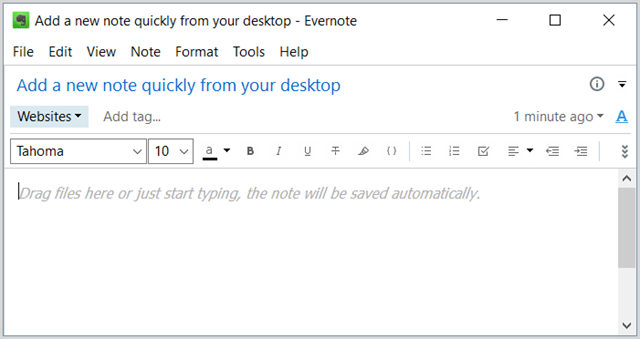
Jei sujungsite programas mobiliesiems su darbalaukio programomis, jūsų „Evernote“ niekada nebus toliau nei bakstelėjimas ar paspaudimas.
3. Pasinaudokite naršyklės plėtiniais
Nors „Evernote“ tikrai galite pasiekti naudodamiesi žiniatinkliu, naršyklės plėtiniai leidžia atlikti veiksmus neatidarinėjant lango ar puslapio. Dėl „Firefox“, „Chrome“, „Safari“, o „Evernote Web Clipper“ priedas veikia beveik identiškai. („Internet Explorer“ ar „Edge“ naršyklėms „Evernote“ rekomenduoja darbalaukio programa.)
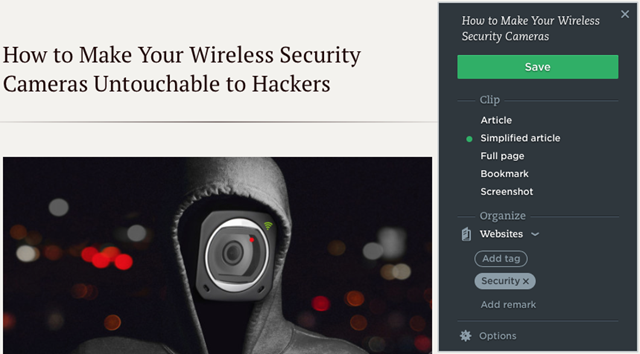
Nukirpkite tinklalapį ar straipsnį, užfiksuokite vaizdą ir keliais paspaudimais išsaugokite jį pasirinktame užrašų knygelėje. Patogus naršyklės plėtinys taip pat leidžia sukurti žymę, padaryti ekrano kopiją arba išsaugoti supaprastintą straipsnio versiją be vaizdų.
Galite pasirinkti užrašų knygelę, pridėti žymą ir įtraukti užrašą. Klaviatūros klavišus ir numatytuosius veiksmus taip pat galima sukonfigūruoti plėtinio nustatymuose, kad galėtumėte sukurti tikslius veiksmus, kurių jums reikia.
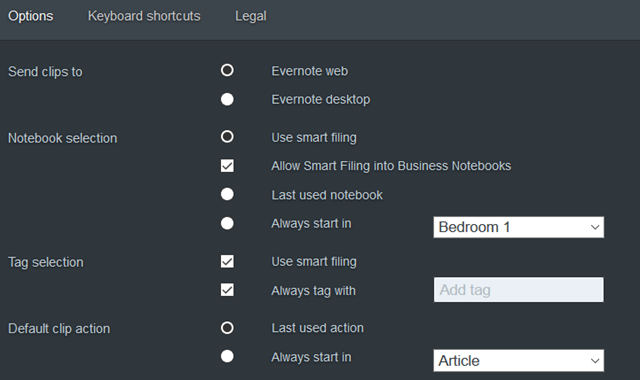
Nėra geresnio būdo užfiksuoti žodžius ar vaizdus iš svetainės ir išsaugoti „Evernote“ paskyroje, nei naudojant „Evernote Web Clipper“ plėtinį.
4. Prijunkite arba atjunkite „Evernote“
Jei nesate tikri, kaip prijungti vieną iš šių programų prie savo „Evernote“ paskyros, geriausia pradėti pradėti yra programos nustatymuose. Jei žinote, kad programa integruota su „Evernote“, bus vieta, kur galėsite prisijungti prie „Evernote“ paskyros, kad galėtumėte prisijungti.
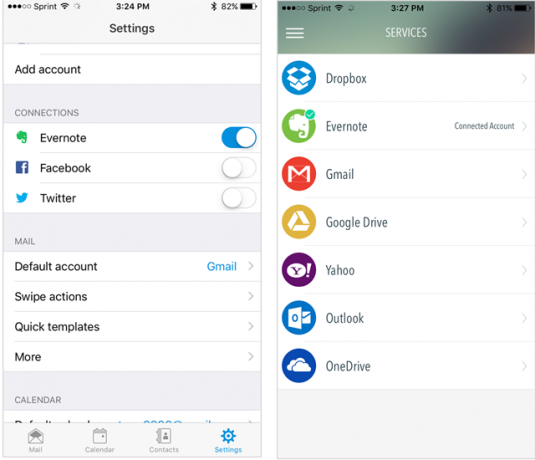
Be to, bet kuriuo metu galite atšaukti prieigą prie kitų programų. Tiesiog apsilankykite „Evernote“ paskyroje internete, norėdami pamatyti gražų tų programų, kurioms suteikėte prieigą, sąrašą ir atlikite pakeitimus. Taip pat matysite kitus įrenginius, kuriuos suteikėte prieigą prie „Evernote“ paskyros, pvz., Kompiuterius, mobiliuosius telefonus ir planšetinius kompiuterius. Jei reikia, juos galima pakoreguoti.
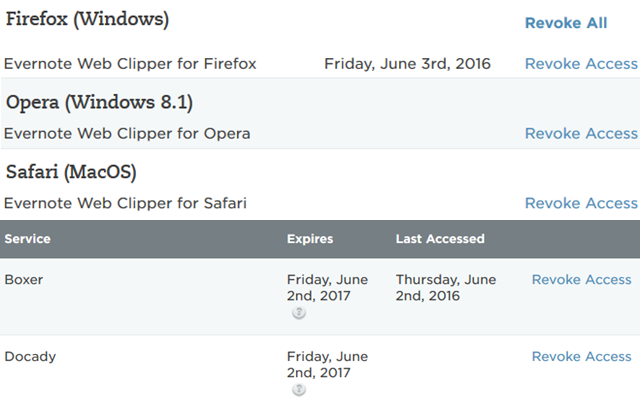
Kurias priemones jungiate, kad pasiektumėte didžiausią „Evernote“ produktyvumą?
Sąrašas toliau auga kartu su programomis, kurias palaiko „Evernote“. El. Pašto ir užduočių sąrašai, skaitytuvai ir dokumentų užsklandos bei greitos prieigos plėtiniai yra po ranka, kad būtų sukurta visa produktyvumo sistema, naudojantis „Evernote“.
Kurios programos yra naudingiausios naudojant „Evernote“? Ar yra kitos integracijos 8 veiksmingos „Evernote“ programos, skirtos neskausmingam produktyvumuiPatobulinkite „Evernote“ užrašų darymą naudodami svarbiausias programas ir priedus. Šie aštuoni rinkiniai integruota „Evernote“ su jų žiniatinklio programomis. Skaityti daugiau kad jums atrodo nuostabus ir norėtumėte pasidalinti? Prašau pakomentuoti žemiau!
Turėdama informacinių technologijų bakalauro laipsnį, Sandy daugelį metų dirbo IT pramonėje projektų vadove, departamento vadove ir PMO švinu. Tuomet ji nusprendė įgyvendinti savo svajonę ir dabar rašo apie technologijas visu etatu.